Instruções para o uso do GEDEX
|
|
|
- Ana Luiza Coimbra Terra
- 6 Há anos
- Visualizações:
Transcrição
1 1. Cadastro de um Novo Fornecedor no GEDEX 1. Antes de acessar o GEDEX, prepare toda a documentação a ser enviada para a Cemig. Crie uma pasta específica em seu computador, na qual sejam salvos todos os documentos a serem enviados. 2. Confira os documentos, nomeei-os adequadamente e os coloque na ordem indicada nas Instruções de Cadastro (veja a ordem no item 19 deste documento). Isso facilitará o upload da documentação. 3. O Formulário de cadastro deverá ser enviado, obrigatoriamente, em formato Excel (XLS ou XLSX). O GEDEX não permitirá o upload de formulário em outro formato. 4. Os demais documentos a serem enviados pelo GEDEX poderão estar em formatos diversos, mas dê preferência para o PDF. 5. Quanto aos documentos de comprovação técnica, organize-os por Grupos de Materiais e/ou Grupos de Serviços. Isso facilitará a análise de sua documentação. 6. Crie pastas compactadas para cada Grupo de Materiais e/ou Grupo de Serviços a ser analisado. Por exemplo, se para um grupo de serviços, você for enviar Acervo Técnico, Atestado de Capacidade Técnica, CREA do Responsável Técnico, Relação de Profissionais da Equipe Técnica e Comprovante do Vínculo do Responsável Técnico com sua empresa, ao invés de enviar esses documentos separadamente, junte-os em uma pasta compactada (ZIP). 7. Confira novamente toda a documentação a ser enviada, antes de acessar o GEDEX. 8. Acesse o GEDEX - Utilize o login e senha recebidos por Ao entrar no GEDEX, no canto direito superior, repare que o sistema lhe identifica como fornecedor. Além disso, o sistema lhe mostra se há alguma pendência com você, aguardando sua solução - símbolo de sino, com um círculo amarelo indicando a quantidade de pendências. 10. Para realizar o upload de documentação, clique sobre o botão Exibir Menus do Sistema, que fica no canto esquerdo superior (ao lado da logomarca GEDEX). 11. Em seguida, vá em Corporativo / Cadastro / Documento. 12. Em Cadastro de Novo Documento: Contexto: mantenha PS/ES - Gestão do Cadastro de Fornecedores. Grupo: mantenha EN - Empresas Nacionais. Autor Externo: o GEDEX reconhecerá o seu usuário. Identificação Secundária: não preencher. Revisão: não preencher. Título: não preencher. 13. Em Informações Complementares: Portfólios: não preencher. Aplicações: não preencher. Tipo de Documento: selecionar NOVO CADASTRO NACIONAL. Classificação da Informação: selecionar RESERVADO.
2 Referência: não preencher. Observações: se necessário, escreva sua mensagem. 14. Em Alerta de Vencimento, não preencher. 15. Clique sobre o botão Criar & Submeter ao Workflow. 16. O GEDEX criará uma instância de atendimento para você. Isso pode demorar alguns segundos. 17. Será gerado um número de atendimento, do tipo NCN (Novo Cadastro Nacional), bem como a numeração sequencial do GEDEX. 18. Em Informações Principais, não é necessário nenhum preenchimento. Nesse quadro, constam apenas informações básicas da transação, como a identificação do fornecedor e o grupo de cadastro. 19. Em Arquivos Anexados haverá as opções de envio dos documentos. Os asteriscos vermelhos indicam os documentos obrigatórios para envio: Formulário de Dados Técnicos, Jurídicos, Contratuais e Financeiros: permite o upload de um único documento, em formato Excel (XLS ou XLSX). Declaração sobre Trabalho Infantil e Escravo, Legislação Ambiental e Veracidade das Informações: permite o upload de um único documento, cujo modelo é disponibilizado pela Cemig junto às Instruções de Cadastro. Declaração para Acesso ao Portal de Compras: permite o upload de um único documento, cujo modelo é disponibilizado pela Cemig junto às Instruções de Cadastro. Certidão Negativa de Falência e Concordata: permite o upload de um único documento. Qualificação Econômico-Financeira: permite o upload de múltiplos documentos. Tente nomeálos e organizá-los de forma a facilitar a análise. Qualificação Jurídica: permite o upload de múltiplos documentos. Tente nomeá-los e organizálos de forma a facilitar a análise. Qualificação Técnica: permite o upload de múltiplos documentos. Tente nomeá-los e organizálos de forma a facilitar a análise, inclusive disponibilizando-os em pastas compactadas (ZIP) para cada grupo de material e/ou grupo de serviço. 20. Para fazer o upload de documentos, para cada um dos tipos de documentos indicados no item anterior, clique sobre o símbolo de nuvem, no canto direito. 21. Será aberta uma nova tela, clique sobre o símbolo de nuvem novamente. 22. Selecione o arquivo a ser enviado. O GEDEX automaticamente carregará o arquivo e sinalizará em azul escuro o símbolo que se encontra à esquerda do título do documento. 23. Repita o procedimento para os demais arquivos. 24. Confira se todos os documentos foram anexados. 25. Em Histórico de Revisões, não há preenchimento. Esse campo apenas informa data e horário dos envios de documentos. 26. Para enviar os documentos, no canto direito superior, clique no botão Aprovar.
3 27. Será aberta uma nova tela, sobre o Workflow de Aprovação. Se necessário, preencha alguma informação em Suas Considerações. Clique em Confirmar. 28. Aguarde alguns instantes e pronto! Sua documentação terá sido enviada! Quando há algum erro, o GEDEX avisa ao usuário que a documentação não foi enviada. Por exemplo, quando faltou anexar algum documento obrigatório. 29. Guarde o número da instância criada (do tipo NCN-99999/9999), ele é o seu protocolo! Com esse número, você consegue localizar o processamento de seu cadastro junto à Equipe da Cemig, bem como consultá-lo pelo GEDEX. 2. Atualização do Cadastro de um Fornecedor no GEDEX 1. Para conferir quais documentos do seu cadastro na Cemig estão vencidos, acesse o Portal de Compras ( com o seu login e senha, e confira na tela específica a documentação. 2. Confira também a possibilidade e oportunidade de ampliar seu portfólio junto à Cemig, analisando os documentos Relação de Grupos de Materiais e Relação de Grupos de Serviços. Sendo oportuno solicitar a inclusão de novos grupos em seu cadastro, obtenha os documentos necessários. 3. Antes de acessar o GEDEX, prepare toda a documentação a ser enviada para a Cemig. Crie uma pasta específica em seu computador, na qual sejam salvos todos os documentos a serem enviados. 4. Confira os documentos e os nomeei adequadamente. Isso facilitará o upload da documentação. 5. Quanto aos documentos de comprovação técnica, organize-os por Grupos de Materiais e/ou Grupos de Serviços. Isso facilitará a análise de sua documentação. 6. Crie pastas compactadas para cada Grupo de Materiais e/ou Grupo de Serviços a ser analisado. Por exemplo, se para um grupo de serviços, você for enviar Acervo Técnico, Atestado de Capacidade Técnica, CREA do Responsável Técnico, Relação de Profissionais da Equipe Técnica e Comprovante do Vínculo do Responsável Técnico com sua empresa, ao invés de enviar esses documentos separadamente, junte-os em uma pasta compactada (ZIP). 7. Confira novamente toda a documentação a ser enviada, antes de acessar o GEDEX. 8. Acesse o GEDEX - Utilize o login e senha recebidos por Ao entrar no GEDEX, no canto direito superior, repare que o sistema lhe identifica como fornecedor. Além disso, o sistema lhe mostra se há alguma pendência com você, aguardando sua solução - símbolo de sino, com um círculo amarelo indicando a quantidade de pendências. 10. Para realizar o upload de documentação, clique sobre o botão Exibir Menus do Sistema, que fica no canto esquerdo superior (ao lado da logomarca GEDEX). 11. Em seguida, vá em Corporativo / Cadastro / Documento.
4 12. Em Cadastro de Novo Documento: Contexto: mantenha PS/ES - Gestão do Cadastro de Fornecedores. Grupo: mantenha EN - Empresas Nacionais. Autor Externo: o GEDEX reconhecerá o seu usuário. Identificação Secundária: não preencher. Revisão: não preencher. Título: não preencher. 13. Em Informações Complementares: Portfólios: não preencher. Aplicações: não preencher. Tipo de Documento: selecionar ATUALIZAÇÃO CADASTRAL NACIONAL. Classificação da Informação: selecionar RESERVADO. Referência: não preencher. Observações: se necessário, escreva sua mensagem. 14. Em Alerta de Vencimento, não preencher. 15. Clique sobre o botão Criar & Submeter ao Workflow. 16. O GEDEX criará uma instância de atendimento para você. Isso pode demorar alguns segundos. 17. Será gerado um número de atendimento, do tipo ACN (Atualização Cadastral Nacional), bem como a numeração sequencial do GEDEX. 18. Em Informações Principais, não é necessário nenhum preenchimento. Nesse quadro, constam apenas informações básicas da transação, como a identificação do fornecedor e o grupo de cadastro. 19. Em Arquivos Anexados haverá as opções de envio dos documentos. 20. Por se tratar de uma atualização cadastral, nenhuma das opções de envio será entendida pelo GEDEX como de envio obrigatório. Portanto, é necessário que o fornecedor tenha conhecimento prévio da documentação a ser enviada para a atualização de seu cadastro (conferir no Portal de Compras Em Arquivos Anexados: Formulário de Dados Técnicos, Jurídicos, Contratuais e Financeiros: permite o upload de um único documento, em formato Excel (XLS ou XLSX). Declaração sobre Trabalho Infantil e Escravo, Legislação Ambiental e Veracidade das Informações: permite o upload de um único documento, cujo modelo é disponibilizado pela Cemig junto às Instruções de Cadastro. Declaração para Acesso ao Portal de Compras: permite o upload de um único documento, cujo modelo é disponibilizado pela Cemig junto às Instruções de Cadastro. Certidão Negativa de Falência e Concordata: permite o upload de um único documento. Qualificação Econômico-Financeira: permite o upload de múltiplos documentos. Tente nomeálos e organizá-los de forma a facilitar a análise. Qualificação Jurídica: permite o upload de múltiplos documentos. Tente nomeá-los e organizálos de forma a facilitar a análise.
5 Qualificação Técnica: permite o upload de múltiplos documentos. Tente nomeá-los e organizálos de forma a facilitar a análise, inclusive disponibilizando-os em pastas compactadas (ZIP) para cada grupo de material e/ou grupo de serviço. 22. Para fazer o upload de documentos, para cada um dos tipos de documentos indicados no item anterior, clique sobre o símbolo de nuvem, no canto direito. 23. Será aberta uma nova tela, clique sobre o símbolo de nuvem novamente. 24. Selecione o arquivo a ser enviado. O GEDEX automaticamente carregará o arquivo e sinalizará em azul escuro o símbolo que se encontra à esquerda do título do documento. 25. Repita o procedimento para os demais arquivos. 26. Confira se todos os documentos foram anexados. 27. Em Histórico de Revisões, não há preenchimento. Esse campo apenas informa data e horário dos envios de documentos. 28. Para enviar os documentos, no canto direito superior, clique no botão Aprovar. 29. Será aberta uma nova tela, sobre o Workflow de Aprovação. Se necessário, preencha alguma informação em Suas Considerações. Clique em Confirmar. 30. Aguarde alguns instantes e pronto! Sua documentação terá sido enviada! Quando há algum erro, o GEDEX avisa ao usuário que a documentação não foi enviada. 31. Guarde o número da instância criada (do tipo ACN-99999/9999), ele é o seu protocolo! Com esse número, você consegue localizar o processamento de seu cadastro junto à Equipe da Cemig, bem como consultá-lo pelo GEDEX. 3. Correção da Documentação de um Fornecedor no GEDEX 1. Quando um documento é reprovado pela Equipe de Cadastro da Cemig, o fornecedor recebe um e- mail automático do GEDEX, informando-lhe sobre a reprovação. 2. Além do , a qualquer momento, o fornecedor pode consultar no GEDEX se há alguma pendência sob sua responsabilidade. 3. Acesse o GEDEX - Utilize o login e senha recebidos por Ao entrar no GEDEX, no canto direito superior, repare que o sistema lhe identifica como fornecedor. Além disso, o sistema lhe mostra se há alguma pendência com você, aguardando sua solução - símbolo de sino, com um círculo amarelo indicando a quantidade de pendências. 5. Havendo pendência, clique sobre o círculo amarelo, ao lado do símbolo de sino. 6. Será aberta uma tela na qual constaram todas as pendências sob sua responsabilidade.
6 7. Na coluna Status, haverá ainda a indicação da pendência, como por exemplo REPROVADO. Isso significa que a documentação que você enviou anteriormente foi reprovada pela Equipe da Cemig. 8. Para corrigir sua documentação, clique sobre o número da instância (NCN ou ACN) que você deseja corrigir. 9. Será aberta uma nova tela, com a indicação dos documentos que foram enviados anteriormente. 10. Os documentos destacados em verde foram aprovados pela Cemig. Os destacados em vermelho, indicam que foram reprovados pela Cemig. Já os destacados em laranja, indicam que foram parcialmente reprovados pela Cemig (é necessário clicar sobre o texto em laranja para visualizar quais foram aprovados e quais foram reprovados). 11. Para conferir o motivo da reprovação de cada documento, clique sobre o símbolo de seta para baixo, que se encontra à direita de cada documento. Será expandido o campo do documento, com a justificativa para a reprovação, como por exemplo: Data vencida da certidão. 12. Prepare toda a documentação a ser corrigida. Crie uma pasta específica em seu computador, na qual sejam salvos todos os documentos a serem reenviados. 13. Confira os documentos e os nomeei adequadamente. Isso facilitará o upload da documentação. 14. Quanto aos documentos de comprovação técnica, organize-os por Grupos de Materiais e/ou Grupos de Serviços. Isso facilitará a análise de sua documentação. 15. Crie pastas compactadas para cada Grupo de Materiais e/ou Grupo de Serviços a ser analisado. Por exemplo, se para um grupo de serviços, você for enviar Acervo Técnico, Atestado de Capacidade Técnica, CREA do Responsável Técnico, Relação de Profissionais da Equipe Técnica e Comprovante do Vínculo do Responsável Técnico com sua empresa, ao invés de enviar esses documentos separadamente, junte-os em uma pasta compactada (ZIP). 16. Confira novamente toda a documentação a ser enviada, antes de acessar o GEDEX. 17. Retorne ao GEDEX para fazer o upload da documentação. 18. Para fazer o upload de documentos, para cada um dos tipos de documentos reprovados, clique sobre o símbolo de nuvem (Enviar Nova Versão), no canto direito. 19. Será aberta uma nova tela, clique sobre o símbolo de nuvem novamente. 20. Selecione o arquivo a ser enviado. O GEDEX automaticamente carregará o arquivo e sinalizará em azul escuro o símbolo que se encontra à esquerda do título do documento. 21. Repita o procedimento para os demais arquivos. 22. Confira se todos os documentos foram enviados. Os documentos corrigidos ficam destacados em azul.
7 23. NÃO faça upload de documentos que já estão destacados em verde, já que eles já estão aprovados pela Cemig. Isso poderá atrasar a análise de sua documentação, uma vez que a Equipe da Cemig terá que rever toda a documentação reenviada. 24. Em Histórico de Revisões, não há preenchimento. Esse campo apenas informa data e horário dos envios de documentos. 25. Para enviar os documentos corrigidos, no canto direito superior, clique no botão Aprovar. 26. Será aberta uma nova tela, sobre o Workflow de Aprovação. Se necessário, preencha alguma informação em Suas Considerações. Clique em Confirmar. 27. Aguarde alguns instantes e pronto! Sua documentação terá sido enviada! Quando há algum erro, o GEDEX avisa ao usuário que a documentação não foi enviada.
A JL tem uma super novidade. para sua empresa!!!!
 A JL tem uma super novidade para sua empresa!!!! Novo sistema de Gestão de Documentos chamado Área do Cliente muito mais fácil e mais completo que substituirá o Safe-doc a partir de 01/10/2015! Prezado
A JL tem uma super novidade para sua empresa!!!! Novo sistema de Gestão de Documentos chamado Área do Cliente muito mais fácil e mais completo que substituirá o Safe-doc a partir de 01/10/2015! Prezado
Conheça a nova ferramenta da Amil Proposta Online. amil.com.br
 Conheça a nova ferramenta da Amil Proposta Online amil.com.br Índice 1. Introdução 2. Como Acessar o Proposta Online 3. Visão Geral 4. Busca por Empresa 5. Nova Simulação 6. Preenchimento de Propostas
Conheça a nova ferramenta da Amil Proposta Online amil.com.br Índice 1. Introdução 2. Como Acessar o Proposta Online 3. Visão Geral 4. Busca por Empresa 5. Nova Simulação 6. Preenchimento de Propostas
Portal Governança de Cadastro GUIA PRÁTICO CERTIFICAÇÃO DE FORNECEDORES
 Portal Governança de Cadastro GUIA PRÁTICO CERTIFICAÇÃO DE FORNECEDORES Recebi o convite de Certificação E AGORA? Sua empresa foi convidada a participar do processo de certificação, momento em que deverão
Portal Governança de Cadastro GUIA PRÁTICO CERTIFICAÇÃO DE FORNECEDORES Recebi o convite de Certificação E AGORA? Sua empresa foi convidada a participar do processo de certificação, momento em que deverão
Como cadastrar uma instituição no Portal Rural Sustentável
 Como cadastrar uma instituição no Portal Rural Sustentável Na página inicial vá em Cadastre sua instituição : Preencha o formulário inicial com informações de sua instituição: IMPORTANTE: Cadastre e-mail
Como cadastrar uma instituição no Portal Rural Sustentável Na página inicial vá em Cadastre sua instituição : Preencha o formulário inicial com informações de sua instituição: IMPORTANTE: Cadastre e-mail
1 GLOSSÁRIO Área de TI Catálogo de serviços de TI Solicitante Chamado Formulário...
 Pág.: 1 de 21 SUMÁRIO 1 GLOSSÁRIO... 3 1.1 Área de TI... 3 1.2 Catálogo de serviços de TI... 3 1.3 Solicitante... 3 1.4 Chamado... 3 1.5 Formulário... 3 1.6 Situação do Chamado... 3 2 CATALOGO DE SERVIÇOS
Pág.: 1 de 21 SUMÁRIO 1 GLOSSÁRIO... 3 1.1 Área de TI... 3 1.2 Catálogo de serviços de TI... 3 1.3 Solicitante... 3 1.4 Chamado... 3 1.5 Formulário... 3 1.6 Situação do Chamado... 3 2 CATALOGO DE SERVIÇOS
Portal Governança de Cadastro GUIA PRÁTICO CERTIFICAÇÃO DE FORNECEDORES
 Portal Governança de Cadastro GUIA PRÁTICO CERTIFICAÇÃO DE FORNECEDORES Recebi o convite de Certificação E AGORA? Sua empresa foi convidada a participar do processo de certificação, momento em que deverão
Portal Governança de Cadastro GUIA PRÁTICO CERTIFICAÇÃO DE FORNECEDORES Recebi o convite de Certificação E AGORA? Sua empresa foi convidada a participar do processo de certificação, momento em que deverão
Sumário 1) Acessando o portal prestador ) Emissão de Guias Guia de Consulta Guia de SP/SADT Guia de Solicitação de
 Sumário 1) Acessando o portal prestador... 3 2) Emissão de Guias... 5 2.1 Guia de Consulta... 5 2.2 Guia de SP/SADT... 8 2.3 Guia de Solicitação de internação... 11 2.4 Solicitação de prorrogação de internação...
Sumário 1) Acessando o portal prestador... 3 2) Emissão de Guias... 5 2.1 Guia de Consulta... 5 2.2 Guia de SP/SADT... 8 2.3 Guia de Solicitação de internação... 11 2.4 Solicitação de prorrogação de internação...
Manual Coleção Interativa Papel Professor Versão 2.5.3
 Manual Coleção Interativa Papel Professor / 33 Manual Coleção Interativa Papel Professor Versão 2.5.3 Manual Coleção Interativa Papel Professor 2/ 33 Manual Coleção Interativa ACESSAR A COLEÇÃO INTERATIVA...
Manual Coleção Interativa Papel Professor / 33 Manual Coleção Interativa Papel Professor Versão 2.5.3 Manual Coleção Interativa Papel Professor 2/ 33 Manual Coleção Interativa ACESSAR A COLEÇÃO INTERATIVA...
Gerabyte AFV (Automação de Força de Venda) Manual do Aplicativo
 Gerabyte AFV (Automação de Força de Venda) Manual do Aplicativo Versão do Manual: 2.4 Versão do Aplicativo: 2.17.2 Conteúdo 1. Instalação do AFV...03 2. Configurações...04 3. Recebendo as tabelas...05
Gerabyte AFV (Automação de Força de Venda) Manual do Aplicativo Versão do Manual: 2.4 Versão do Aplicativo: 2.17.2 Conteúdo 1. Instalação do AFV...03 2. Configurações...04 3. Recebendo as tabelas...05
TUTORIAL COMO SUBMETER ARTIGO DO CONGENTI
 TUTORIAL COMO SUBMETER ARTIGO DO CONGENTI Para ter acesso ao envio de artigos para o CONGENTI, você deverá acessar o endereço: https://eventos.set.edu.br/index.php/congenti/ Antes de qualquer ação é importante
TUTORIAL COMO SUBMETER ARTIGO DO CONGENTI Para ter acesso ao envio de artigos para o CONGENTI, você deverá acessar o endereço: https://eventos.set.edu.br/index.php/congenti/ Antes de qualquer ação é importante
Manual Gerenciador de Aprendizagem Papel Professor Versão 2.5.3
 Manual GA, Papel Professor / 37 Manual Gerenciador de Aprendizagem Papel Professor Versão 2.5.3 Manual GA, Papel Professor 2/ 37 Manual Gerenciador de Aprendizagem ACESSAR O GERENCIADOR DE APRENDIZAGEM...
Manual GA, Papel Professor / 37 Manual Gerenciador de Aprendizagem Papel Professor Versão 2.5.3 Manual GA, Papel Professor 2/ 37 Manual Gerenciador de Aprendizagem ACESSAR O GERENCIADOR DE APRENDIZAGEM...
Manual do Monitor Sistema de Monitorias: SiMon
 UNIVERSIDADE FEDERAL DE GOIÁS Manual do Monitor Sistema de Monitorias: SiMon SiMon é um Sistema para Gerenciamento das Monitorias. Com o propósito de facilitar a navegação no site, disponibilizamos este
UNIVERSIDADE FEDERAL DE GOIÁS Manual do Monitor Sistema de Monitorias: SiMon SiMon é um Sistema para Gerenciamento das Monitorias. Com o propósito de facilitar a navegação no site, disponibilizamos este
TUTORIAL MRV CORRETOR
 TUTORIAL MRV CORRETOR O MRV Corretor é o sistema de vendas da MRV. Nele é possível realizar cadastro de clientes, efetuar reservas, solicitar análise de crédito e consultar tabelas de vendas. MARÇO/ 2012
TUTORIAL MRV CORRETOR O MRV Corretor é o sistema de vendas da MRV. Nele é possível realizar cadastro de clientes, efetuar reservas, solicitar análise de crédito e consultar tabelas de vendas. MARÇO/ 2012
Conheça a nova ferramenta da Amil Proposta Online. amil.com.br
 Conheça a nova ferramenta da Amil Proposta Online amil.com.br Índice 1. Introdução 2. Como Acessar o Proposta Online 3. Visão Geral 4. Busca por Empresa 5. Nova Simulação 6. Preenchimento de Propostas
Conheça a nova ferramenta da Amil Proposta Online amil.com.br Índice 1. Introdução 2. Como Acessar o Proposta Online 3. Visão Geral 4. Busca por Empresa 5. Nova Simulação 6. Preenchimento de Propostas
Manual de SOLICITAÇÃO. de Procedimentos Eletivos
 MANUALWEB 1 Manual de SOLICITAÇÃO de Procedimentos Eletivos Área Restrita site Março 2015 Confira o passo a passo para solicitar autorização para a realização de procedimentos eletivos. MANUALWEB 2 SUMÁRIO
MANUALWEB 1 Manual de SOLICITAÇÃO de Procedimentos Eletivos Área Restrita site Março 2015 Confira o passo a passo para solicitar autorização para a realização de procedimentos eletivos. MANUALWEB 2 SUMÁRIO
TUTORIAL COMO SUBMETER RESUMO PARA A 5ª SEMPESq
 TUTORIAL COMO SUBMETER RESUMO PARA A 5ª SEMPESq Para ter acesso ao envio de resumos para a 5ª SEMPESq, você deverá acessar o endereço: https://eventos.set.edu.br/index.php/al_sempesq/ Antes de qualquer
TUTORIAL COMO SUBMETER RESUMO PARA A 5ª SEMPESq Para ter acesso ao envio de resumos para a 5ª SEMPESq, você deverá acessar o endereço: https://eventos.set.edu.br/index.php/al_sempesq/ Antes de qualquer
Fale Conosco MT Última Atualização 23/07/2015
 Fale Conosco MT-611-00002-7 Última Atualização 23/07/2015 I. Objetivos Após este módulo de capacitação você será capaz de: 1. Abrir um chamado para relacionamento com o Cadastro de Fornecedores através
Fale Conosco MT-611-00002-7 Última Atualização 23/07/2015 I. Objetivos Após este módulo de capacitação você será capaz de: 1. Abrir um chamado para relacionamento com o Cadastro de Fornecedores através
PASSO A PASSO PARA A SOLICITAÇÃO DO REEMBOLSO NO AMBIENTE EXTERNO
 PASSO A PASSO PARA A SOLICITAÇÃO DO REEMBOLSO NO AMBIENTE EXTERNO Acesso ao Botão Compartilhado 1. Copie o endereço http://servicoscompartilhados.petrobras.com.br/, cole na barra de acesso à internet e
PASSO A PASSO PARA A SOLICITAÇÃO DO REEMBOLSO NO AMBIENTE EXTERNO Acesso ao Botão Compartilhado 1. Copie o endereço http://servicoscompartilhados.petrobras.com.br/, cole na barra de acesso à internet e
Protocolo Eletrônico ( Acesso Externo )
 EMPRESA BRASILEIRA DE CORREIOS E TELÉGRAFOS VICE-PRESIDÊNCIA DE ADMINISTRAÇÃO VIPAD Protocolo Eletrônico ( Acesso Externo ) Guia de Cadastro do Usuário Externo Solicitação de Acesso Setembro / 2017 [ Versão
EMPRESA BRASILEIRA DE CORREIOS E TELÉGRAFOS VICE-PRESIDÊNCIA DE ADMINISTRAÇÃO VIPAD Protocolo Eletrônico ( Acesso Externo ) Guia de Cadastro do Usuário Externo Solicitação de Acesso Setembro / 2017 [ Versão
1. Página Inicial. 2. Validação de Beneficiário. 3. Planos atendidos. 4. Autorizações. 5. Faturamento Digitação do Faturamento
 manual manual sumário 1. Página Inicial 2. Validação de Beneficiário 3. Planos atendidos 4. Autorizações 5. Faturamento 5.1. Digitação do Faturamento 5.2. Envio de Arquivo XML 5.3. Informe de Rendimento
manual manual sumário 1. Página Inicial 2. Validação de Beneficiário 3. Planos atendidos 4. Autorizações 5. Faturamento 5.1. Digitação do Faturamento 5.2. Envio de Arquivo XML 5.3. Informe de Rendimento
Manual do Usuário. Portal Parceiros OFICINA. Elaborado por Data Versão Cristiane Souza de Lima 30/11/
 Manual do Usuário Portal Parceiros Prestadores de Serviço OFICINA Elaborado por Data Versão Cristiane Souza de Lima 30/11/2016 01 Página 1 de 10 Prezado Parceiro, Este Manual é um Guia Prático de instruções
Manual do Usuário Portal Parceiros Prestadores de Serviço OFICINA Elaborado por Data Versão Cristiane Souza de Lima 30/11/2016 01 Página 1 de 10 Prezado Parceiro, Este Manual é um Guia Prático de instruções
Agendamento de Entregas
 Agendamento de Entregas MT-212-00143 - 2 Última Atualização 24/11/2014 I. Objetivos Após este módulo de capacitação você será capaz de: Solicitar um Agendamento de Entregas de Materiais; Acompanhar o andamento
Agendamento de Entregas MT-212-00143 - 2 Última Atualização 24/11/2014 I. Objetivos Após este módulo de capacitação você será capaz de: Solicitar um Agendamento de Entregas de Materiais; Acompanhar o andamento
Trabalho de Conclusão de Curso
 Trabalho de Conclusão de Curso Passo a passo para uso da ferramenta de orientação do TCC (Portal AVA) Guia do Aluno Todo processo de orientação do Trabalho de Conclusão de Curso TCC é feito através do
Trabalho de Conclusão de Curso Passo a passo para uso da ferramenta de orientação do TCC (Portal AVA) Guia do Aluno Todo processo de orientação do Trabalho de Conclusão de Curso TCC é feito através do
Unimed de Araraquara Coop. De Trabalho Médico Manual XML TISS Unimedara
 1. Acesso ao Sistema Em seu navegador web digite: http://www.unimedara.com.br e clique no ícone do portal TISS como segue a imagem abaixo ou acesse http://tiss.unimedara.com.br:28081/htz/pages/welcome/welcome.jsf.
1. Acesso ao Sistema Em seu navegador web digite: http://www.unimedara.com.br e clique no ícone do portal TISS como segue a imagem abaixo ou acesse http://tiss.unimedara.com.br:28081/htz/pages/welcome/welcome.jsf.
MANUAL DE APOIO AO USUÁRIO DO SISTEMA DE FOMENTO. Diretoria de Fomento Pró-Reitoria de Pesquisa - UFMG Belo Horizonte Abril 2013
 MANUAL DE APOIO AO USUÁRIO DO SISTEMA DE FOMENTO Diretoria de Fomento Pró-Reitoria de Pesquisa - UFMG Belo Horizonte Abril 2013 1 Sumário DIAGRAMAÇÃO...3 ACESSANDO OS TUTORIAIS...5 ATUALIZANDO OS DADOS
MANUAL DE APOIO AO USUÁRIO DO SISTEMA DE FOMENTO Diretoria de Fomento Pró-Reitoria de Pesquisa - UFMG Belo Horizonte Abril 2013 1 Sumário DIAGRAMAÇÃO...3 ACESSANDO OS TUTORIAIS...5 ATUALIZANDO OS DADOS
Manual do Orientador Sistema de Monitorias: SiMon
 UNIVERSIDADE FEDERAL DE GOIÁS Manual do Orientador Sistema de Monitorias: SiMon SiMon é um Sistema para Gerenciamento das Monitorias. Com o propósito de facilitar a navegação no site, disponibilizamos
UNIVERSIDADE FEDERAL DE GOIÁS Manual do Orientador Sistema de Monitorias: SiMon SiMon é um Sistema para Gerenciamento das Monitorias. Com o propósito de facilitar a navegação no site, disponibilizamos
TUTORIAL - COMO SUBMETER ARTIGOS
 TUTORIAL - COMO SUBMETER ARTIGOS O envio do artigo para o 10 Encontro Internacional de Formação de Professores e o 11 Fórum Permanente Internacional de Inovação Educacional deve ser realizado pelo endereço:
TUTORIAL - COMO SUBMETER ARTIGOS O envio do artigo para o 10 Encontro Internacional de Formação de Professores e o 11 Fórum Permanente Internacional de Inovação Educacional deve ser realizado pelo endereço:
GUIA DO USUÁRIO GEP Sistema de Gestão de Evolução de Prontuários Médicos
 IBILCE UNESP 2014 GUIA DO USUÁRIO GEP Sistema de Gestão de Evolução de Prontuários Médicos Coordenação: Prof. Dr. Carlos Roberto Valêncio Resumo de Alterações Alteração Feita Responsável Data Documento
IBILCE UNESP 2014 GUIA DO USUÁRIO GEP Sistema de Gestão de Evolução de Prontuários Médicos Coordenação: Prof. Dr. Carlos Roberto Valêncio Resumo de Alterações Alteração Feita Responsável Data Documento
Sumário 1 CADASTRO DE USUÁRIO COMO ACESSAR O MAZK COMO FAZER UMA ALTERAÇÃO DE PERFIL RECUPERAÇÃO DE SENHA...
 Manual MAZK (Aluno) O Mazk é um ambiente inteligente para ensino e aprendizagem de diversos temas. Neste aplicativo os professores poderão incluir os materiais e os estudantes poderão aprender sobre um
Manual MAZK (Aluno) O Mazk é um ambiente inteligente para ensino e aprendizagem de diversos temas. Neste aplicativo os professores poderão incluir os materiais e os estudantes poderão aprender sobre um
Instruções de Acesso: Eventos Científicos. Departamento de TI da FACTHUS (Atualizado: 22/09/2016)
 Instruções de Acesso: Eventos Científicos Primeiro Acesso No primeiro acesso informe os números do CPF e depois selecione a opção Prosseguir Se você for aluno da FACTHUS ao clicar na opção prosseguir preencha
Instruções de Acesso: Eventos Científicos Primeiro Acesso No primeiro acesso informe os números do CPF e depois selecione a opção Prosseguir Se você for aluno da FACTHUS ao clicar na opção prosseguir preencha
Versão 1.0
 Versão 1.0 http://digifred.com.br/ Copyright Digifred Informática LTDA. Todos os direitos reservados. 1 Sumário 1. Introdução...3 2. Primeiro Acesso...4 3. Cadastro de Usuário...5 4. Funções do SIC...6
Versão 1.0 http://digifred.com.br/ Copyright Digifred Informática LTDA. Todos os direitos reservados. 1 Sumário 1. Introdução...3 2. Primeiro Acesso...4 3. Cadastro de Usuário...5 4. Funções do SIC...6
Índice. Como acessar o sistema?...3. Painel...3. Nova Solicitação...4. Prazos...5. Anexar Arquivos...5. Ícones...6
 Nova Versão Índice Como acessar o sistema?...3 Painel...3 Nova Solicitação...4 Prazos...5 Anexar Arquivos...5 Ícones...6 Notificação de alteração de status...6 Status...6 Enviando uma Mensagem...7 Avaliação...7
Nova Versão Índice Como acessar o sistema?...3 Painel...3 Nova Solicitação...4 Prazos...5 Anexar Arquivos...5 Ícones...6 Notificação de alteração de status...6 Status...6 Enviando uma Mensagem...7 Avaliação...7
TUTORIAL PARA CRIAÇÃO DE UM CURRÍCULO NA PLATAFORMA LATTES
 TUTORIAL PARA CRIAÇÃO DE UM CURRÍCULO NA PLATAFORMA LATTES 1º PASSO: Abra o seu navegador (Internet Explorer, Mozilla Firefox, Google Chrome...) e acesse o endereço http://lattes.cnpq.br/. Ao acessar o
TUTORIAL PARA CRIAÇÃO DE UM CURRÍCULO NA PLATAFORMA LATTES 1º PASSO: Abra o seu navegador (Internet Explorer, Mozilla Firefox, Google Chrome...) e acesse o endereço http://lattes.cnpq.br/. Ao acessar o
Cadastro e Acesso ao Portal de Suporte da AX4B
 Manual de utilização do Portal de Suporte da AX4B No Portal de Suporte da AX4B é possível atualizar-se dos status de seus chamados, criar novas ocorrências, pesquisar soluções de problemas, acessar fóruns,
Manual de utilização do Portal de Suporte da AX4B No Portal de Suporte da AX4B é possível atualizar-se dos status de seus chamados, criar novas ocorrências, pesquisar soluções de problemas, acessar fóruns,
O beneficiário deve informar seu número da carteira AMS e senha, já previamente cadastrados, e clicar no botão Entrar.
 01.12345678.00 Marque a opção Demais usuários. O beneficiário deve informar seu número da carteira AMS e senha, já previamente cadastrados, e clicar no botão Entrar. Caso seja seu primeiro acesso, será
01.12345678.00 Marque a opção Demais usuários. O beneficiário deve informar seu número da carteira AMS e senha, já previamente cadastrados, e clicar no botão Entrar. Caso seja seu primeiro acesso, será
COLÉGIO MILITAR DOM PEDRO II MANUAL DE UTILIZAÇÃO DO PORTAL ONLINE PARA ALUNOS E RESPONSÁVEIS
 COLÉGIO MILITAR DOM PEDRO II MANUAL DE UTILIZAÇÃO DO PORTAL ONLINE PARA ALUNOS E RESPONSÁVEIS Manual do Sistema de Gestão Educacional Sumário 1. Portal do Aluno / Responsável... 1 1.1. Informações Gerais...
COLÉGIO MILITAR DOM PEDRO II MANUAL DE UTILIZAÇÃO DO PORTAL ONLINE PARA ALUNOS E RESPONSÁVEIS Manual do Sistema de Gestão Educacional Sumário 1. Portal do Aluno / Responsável... 1 1.1. Informações Gerais...
TUTORIAL Comissão Julgadora Municipal
 TUTORIAL Comissão Julgadora Municipal Na 4ª edição da Olimpíada de Língua Portuguesa Escrevendo o Futuro, os textos selecionados pela Comissão Julgadora Municipal deverão ser enviados para a etapa estadual
TUTORIAL Comissão Julgadora Municipal Na 4ª edição da Olimpíada de Língua Portuguesa Escrevendo o Futuro, os textos selecionados pela Comissão Julgadora Municipal deverão ser enviados para a etapa estadual
OPERAÇÃO DA PLATAFORMA MANUAL PARA FORNECEDORES
 OPERAÇÃO DA PLATAFORMA MANUAL PARA FORNECEDORES Operação da plataforma ACESSO Tópicos desta sessão: Primeiro acesso Esqueci a senha Alteração de Cadastro Cadastrar ou alterar categorias PRIMEIRO ACESSO
OPERAÇÃO DA PLATAFORMA MANUAL PARA FORNECEDORES Operação da plataforma ACESSO Tópicos desta sessão: Primeiro acesso Esqueci a senha Alteração de Cadastro Cadastrar ou alterar categorias PRIMEIRO ACESSO
Elaborado por: FFA ALINNE BARCELLOS BERND SIPOV/RS. Revisado em: 05/02/2016
 Elaborado por: FFA ALINNE BARCELLOS BERND SIPOV/RS Revisado em: 05/02/2016 **Após o deferimento do Registro do Estabelecimento pelo Coordenador Estadual, o RL (Representante Legal) receberá um e-mail informando
Elaborado por: FFA ALINNE BARCELLOS BERND SIPOV/RS Revisado em: 05/02/2016 **Após o deferimento do Registro do Estabelecimento pelo Coordenador Estadual, o RL (Representante Legal) receberá um e-mail informando
Passo a Passo para Alterações Cadastrais. 1ª Etapa: Encaminhamento da solicitação de alteração de dados cadastrais
 1 Passo a Passo para Alterações Cadastrais 1ª Etapa: Encaminhamento da solicitação de alteração de dados cadastrais 1) A solicitação será efetuada pelo funcionário, que a encaminhará via sistema, para
1 Passo a Passo para Alterações Cadastrais 1ª Etapa: Encaminhamento da solicitação de alteração de dados cadastrais 1) A solicitação será efetuada pelo funcionário, que a encaminhará via sistema, para
O que é Sistema de Mensagem?
 O que é Sistema de Mensagem? O Sistema de Mensagens da Unopar é um serviço completo de gerenciamento interno e de uso institucional de mensagens que permite a leitura e envio das mesmas, o armazenamento
O que é Sistema de Mensagem? O Sistema de Mensagens da Unopar é um serviço completo de gerenciamento interno e de uso institucional de mensagens que permite a leitura e envio das mesmas, o armazenamento
Sistema de Gerenciamento de Questionários
 Manual do Usuário Sistema de Gerenciamento de Questionários GQUEST Template Versão 1.1 SUMÁRIO 1. Como Acessar o Formulário para Preenchimento... 3 2. Como Cadastrar as Respostas... 6 3. Como Consultar
Manual do Usuário Sistema de Gerenciamento de Questionários GQUEST Template Versão 1.1 SUMÁRIO 1. Como Acessar o Formulário para Preenchimento... 3 2. Como Cadastrar as Respostas... 6 3. Como Consultar
Manual de Uso. Intimação/Consolidação - SEIC. Solicitação manual. v.1
 Manual de Uso Intimação/Consolidação - SEIC Solicitação manual v.1 Serviço Eletrônico de Intimações e Consolidação da Propriedade Fiduciária SEIC Este serviço consiste em submódulo do Protocolo Eletrônico
Manual de Uso Intimação/Consolidação - SEIC Solicitação manual v.1 Serviço Eletrônico de Intimações e Consolidação da Propriedade Fiduciária SEIC Este serviço consiste em submódulo do Protocolo Eletrônico
SISTEMA CERTORIGEM PERFIL EXPORTADOR
 SISTEMA CERTORIGEM PERFIL EXPORTADOR Fluxo de cadastro Acesso ao sistema: http://cacb.certorigem.com.br/federasul/ Criar pré-cadastro Fluxo de cadastro Preencher formulário do lado esquerdo com os dados
SISTEMA CERTORIGEM PERFIL EXPORTADOR Fluxo de cadastro Acesso ao sistema: http://cacb.certorigem.com.br/federasul/ Criar pré-cadastro Fluxo de cadastro Preencher formulário do lado esquerdo com os dados
Leilão Reverso - Monitor de Comercialização Proponente
 MT-212-00110-3 Última Atualização: 08/01/2015 Leilão Reverso - Monitor de Comercialização Proponente Índice I Como acessar um Leilão II Informações básicas III Anexos IV Painel de Lances V Envio de Lances
MT-212-00110-3 Última Atualização: 08/01/2015 Leilão Reverso - Monitor de Comercialização Proponente Índice I Como acessar um Leilão II Informações básicas III Anexos IV Painel de Lances V Envio de Lances
Universidade Federal do Vale do São Francisco Sistema de Concursos
 1 - Introdução O sistema de concursos da UNIVASF é uma ferramenta desenvolvida pela Secretaria de Tecnologia da Informação (STI) que permite a inscrição de candidatos às vagas ofertadas pela UNIVASF. O
1 - Introdução O sistema de concursos da UNIVASF é uma ferramenta desenvolvida pela Secretaria de Tecnologia da Informação (STI) que permite a inscrição de candidatos às vagas ofertadas pela UNIVASF. O
Novo Portal de Notas Fiscais
 Elektro Eletricidade e Serviços S.A. Rua Ary Antenor de Souza, 321, Jardim Nova América, CEP 13024-053 - Campinas/SP Novo Portal de Notas Fiscais Prezado fornecedor, Pensando na agilidade de atendimento
Elektro Eletricidade e Serviços S.A. Rua Ary Antenor de Souza, 321, Jardim Nova América, CEP 13024-053 - Campinas/SP Novo Portal de Notas Fiscais Prezado fornecedor, Pensando na agilidade de atendimento
NOVA VERSÃO SAFE DOC MANUAL
 NOVA VERSÃO SAFE DOC MANUAL COMO ACESSAR O APLICATIVO SAFE DOC CAPTURE Acesse o aplicativo SAFE-DOC CAPTURE clicando no ícone na sua área de trabalho: SAFE-DOC Capture Digite o endereço do portal que é
NOVA VERSÃO SAFE DOC MANUAL COMO ACESSAR O APLICATIVO SAFE DOC CAPTURE Acesse o aplicativo SAFE-DOC CAPTURE clicando no ícone na sua área de trabalho: SAFE-DOC Capture Digite o endereço do portal que é
MANUAL DE UTILIZAÇÃO DO SISTEMA ON LINE DE CONTROLE ACADÊMICO GRADUAÇÃO
 MANUAL DE UTILIZAÇÃO DO SISTEMA ON LINE DE CONTROLE ACADÊMICO GRADUAÇÃO 2013/1 1 SUMÁRIO 1. ACESSANDO O SISTEMA ON LINE... 3 2. TELA INCIAL... 4 3. MENUS... 4 3.1 Calendário Acadêmico... 5 3.2 Arquivos
MANUAL DE UTILIZAÇÃO DO SISTEMA ON LINE DE CONTROLE ACADÊMICO GRADUAÇÃO 2013/1 1 SUMÁRIO 1. ACESSANDO O SISTEMA ON LINE... 3 2. TELA INCIAL... 4 3. MENUS... 4 3.1 Calendário Acadêmico... 5 3.2 Arquivos
Manual do Portal do Fornecedor. isupplier
 isupplier Revisão 02 Julho 2016 Sumário 1 Acesso ao portal isupplier... 03 2 Home Funções da Tela Inicial... 05 3 Ordens de Compra Consultar Ordens de Compra... 07 4 Entregas Consultar Entregas... 13 5
isupplier Revisão 02 Julho 2016 Sumário 1 Acesso ao portal isupplier... 03 2 Home Funções da Tela Inicial... 05 3 Ordens de Compra Consultar Ordens de Compra... 07 4 Entregas Consultar Entregas... 13 5
Gerabyte AFV (Automação de Força de Venda) Manual do Aplicativo
 Gerabyte AFV (Automação de Força de Venda) Manual do Aplicativo Versão 2.18 1 Sumário 1 Instalação do AFV...3 2 Configurações do AFV...4 3 Recebendo as tabelas...6 4 Consultando clientes...6 5 Consultando
Gerabyte AFV (Automação de Força de Venda) Manual do Aplicativo Versão 2.18 1 Sumário 1 Instalação do AFV...3 2 Configurações do AFV...4 3 Recebendo as tabelas...6 4 Consultando clientes...6 5 Consultando
Manual do Usuário SinFAT Web
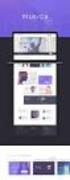 Manual do Usuário SinFAT Web Manual do Usuário SinFAT Web Versão 1.1 Última atualização: 26/04/2014 Sumário 1.0 O que é o SinFAT Web?...4 1.1 Quem pode usar?...4 2.0 Como acessar?...4 2.1 Como se cadastrar?...5
Manual do Usuário SinFAT Web Manual do Usuário SinFAT Web Versão 1.1 Última atualização: 26/04/2014 Sumário 1.0 O que é o SinFAT Web?...4 1.1 Quem pode usar?...4 2.0 Como acessar?...4 2.1 Como se cadastrar?...5
MANUAL DE UTILIZAÇÃO PORTAL WEBSERVICETISS
 INTRODUÇÃO O possibilita aos prestadores de saúde o envio de arquivos eletrônicos XML no padrão TISS, assim como visualizar os demonstrativos de pagamentos e análise de contas médicas. Seguem abaixo, as
INTRODUÇÃO O possibilita aos prestadores de saúde o envio de arquivos eletrônicos XML no padrão TISS, assim como visualizar os demonstrativos de pagamentos e análise de contas médicas. Seguem abaixo, as
MANUAL DO PORTAL ACADÊMICO. Passo a passo do Portal Acadêmico.
 2014 MANUAL DO PORTAL ACADÊMICO Passo a passo do Portal Acadêmico www.cesuc.br MANUAL DO PORTAL ACADÊMICO Perguntas frequentes: Como acessar o portal acadêmico? Para acessar o portal acadêmico é preciso
2014 MANUAL DO PORTAL ACADÊMICO Passo a passo do Portal Acadêmico www.cesuc.br MANUAL DO PORTAL ACADÊMICO Perguntas frequentes: Como acessar o portal acadêmico? Para acessar o portal acadêmico é preciso
PROGRAMA ESPECIAL DE FORMAÇÃO PEDAGÓGICA DE PROFESSORES PARA EDUCAÇÃO PROFISSIONAL MANUAL DO AMBIENTE VIRTUAL DE APRENDIZAGEM (AVA) TUTOR
 PROGRAMA ESPECIAL DE FORMAÇÃO PEDAGÓGICA DE PROFESSORES PARA EDUCAÇÃO PROFISSIONAL 2016 MANUAL DO AMBIENTE VIRTUAL DE APRENDIZAGEM (AVA) TUTOR Neste manual você encontrará tutoriais para as ferramentas
PROGRAMA ESPECIAL DE FORMAÇÃO PEDAGÓGICA DE PROFESSORES PARA EDUCAÇÃO PROFISSIONAL 2016 MANUAL DO AMBIENTE VIRTUAL DE APRENDIZAGEM (AVA) TUTOR Neste manual você encontrará tutoriais para as ferramentas
Como cadastrar o seu currículo através do BANCO DE TALENTOS DO SENAI-PE
 Como cadastrar o seu currículo através do BANCO DE TALENTOS DO SENAI-PE ACESSE: www.pe.senai.br Acesse o site do SENAI e clique no link Trabalhe Conosco, em seguida clicar em CANDIDATE-SE. Clique neste
Como cadastrar o seu currículo através do BANCO DE TALENTOS DO SENAI-PE ACESSE: www.pe.senai.br Acesse o site do SENAI e clique no link Trabalhe Conosco, em seguida clicar em CANDIDATE-SE. Clique neste
Manual do Portal de adesão a Campanha
 Manual do Portal de adesão a Campanha 0 1 - OBJETIVO... 1 2 - ACESSO AO PORTAL DE ADESÃO... 3 2.1 - CADASTRO... 3 2.2 - LOCALIDADE...6 2.3 - TRABALHADOR...8 2.4 - CONCLUINDO A ADESÃO... 11 3 - LOGIN...
Manual do Portal de adesão a Campanha 0 1 - OBJETIVO... 1 2 - ACESSO AO PORTAL DE ADESÃO... 3 2.1 - CADASTRO... 3 2.2 - LOCALIDADE...6 2.3 - TRABALHADOR...8 2.4 - CONCLUINDO A ADESÃO... 11 3 - LOGIN...
Capacitação Sistema Solar. Ministrantes: Camilla Reitz Francener Cláudia Heusi Silveira
 1 Capacitação Sistema Solar Ministrantes: Camilla Reitz Francener Cláudia Heusi Silveira Sumário 1 SCL SISTEMA DE COMPRAS E LICITAÇÕES... 3 1.1 Pesquisa de Preço... 4 1.1.1 Inserção de itens... 6 1.1.2
1 Capacitação Sistema Solar Ministrantes: Camilla Reitz Francener Cláudia Heusi Silveira Sumário 1 SCL SISTEMA DE COMPRAS E LICITAÇÕES... 3 1.1 Pesquisa de Preço... 4 1.1.1 Inserção de itens... 6 1.1.2
Manual de operação do sistema. Cadastro Ambiental Rural. 05/2017 Versão 1.0
 Manual de operação do sistema Cadastro Ambiental Rural 05/2017 Versão 1.0 PERFIL CREDENCIADO CAR CADASTRAR CREDENCIADO Para efetuar um novo cadastro no sistema SIMCAR módulo de cadastro, o Credenciado
Manual de operação do sistema Cadastro Ambiental Rural 05/2017 Versão 1.0 PERFIL CREDENCIADO CAR CADASTRAR CREDENCIADO Para efetuar um novo cadastro no sistema SIMCAR módulo de cadastro, o Credenciado
AJUDA DE NAVEGAÇÃO OFFICE2 CRM - CLIENTE
 AJUDA DE NAVEGAÇÃO OFFICE2 CRM - CLIENTE ATENÇÃO: Solicitamos que em caso de ao acessar o Office 2 CRM, encontrar qualquer informação divergente de sua empresa, nos comunique imediatamente, por favor,
AJUDA DE NAVEGAÇÃO OFFICE2 CRM - CLIENTE ATENÇÃO: Solicitamos que em caso de ao acessar o Office 2 CRM, encontrar qualquer informação divergente de sua empresa, nos comunique imediatamente, por favor,
Aplicativo Mobile Usuário e Credenciada
 Aplicativo Mobile Usuário e Credenciada Portal do Aplicativo O aplicativo conta com um portal web (http://app.valeshop.com.br/). No portal você encontra: links para download do aplicativo, mapa com rede
Aplicativo Mobile Usuário e Credenciada Portal do Aplicativo O aplicativo conta com um portal web (http://app.valeshop.com.br/). No portal você encontra: links para download do aplicativo, mapa com rede
MANUAL OPERACIONAL SG3
 MANUAL OPERACIONAL SG3 (Sistema de Gerenciamento de Terceiros) Introdução O presente manual tem por finalidade orientar todas as empresas terceiras, quanto às funcionalidades do SG3 (Sistema de Gerenciamento
MANUAL OPERACIONAL SG3 (Sistema de Gerenciamento de Terceiros) Introdução O presente manual tem por finalidade orientar todas as empresas terceiras, quanto às funcionalidades do SG3 (Sistema de Gerenciamento
PORTAL DE TERCEIROS PRESTADORES DE SERVIÇOS
 PORTAL DE TERCEIROS PRESTADORES DE SERVIÇOS 1. Como Acessar Na internet, acesse o seguinte endereço: www.brf-br.com/terceiros Concluído o Pré-Cadastro, sua empresa poderá acessar o Portal através da senha
PORTAL DE TERCEIROS PRESTADORES DE SERVIÇOS 1. Como Acessar Na internet, acesse o seguinte endereço: www.brf-br.com/terceiros Concluído o Pré-Cadastro, sua empresa poderá acessar o Portal através da senha
Manual de Uso Expense Control. Manual de Uso para Aprovadores Expense Control
 Manual de Uso para Aprovadores Expense Control 1 1 Acesso à ferramenta Você deve solicitar a área de TI o seu acesso à ferramenta Expense. Após ter obtido a autorização para acesso, informe seu usuário
Manual de Uso para Aprovadores Expense Control 1 1 Acesso à ferramenta Você deve solicitar a área de TI o seu acesso à ferramenta Expense. Após ter obtido a autorização para acesso, informe seu usuário
GUIA RÁPIDO CONHEÇA AS PRINCIPAIS FUNÇÕES DO NOVO FATURE EM POUCOS CLIQUES.
 CONHEÇA AS PRINCIPAIS FUNÇÕES DO NOVO FATURE EM POUCOS CLIQUES. MAIS SIMPLES. MAIS DIRETO. MAIS FÁCIL. É ENTRAR E FATURAR. Imprimir este guia NOVO FATURE. Este guia foi dividido em cinco capítulos. Para
CONHEÇA AS PRINCIPAIS FUNÇÕES DO NOVO FATURE EM POUCOS CLIQUES. MAIS SIMPLES. MAIS DIRETO. MAIS FÁCIL. É ENTRAR E FATURAR. Imprimir este guia NOVO FATURE. Este guia foi dividido em cinco capítulos. Para
SUMÁRIO 1. COMO ACESSAR O SISTEMA FATURANDO LOTES DE GUIAS NO SAÚDE CONNECT Faturando lotes de guias de tratamento odontológico:...
 SUMÁRIO 1. COMO ACESSAR O SISTEMA... 3 2. FATURANDO LOTES DE GUIAS NO SAÚDE CONNECT... 6 2.1. Faturando lotes de guias de tratamento odontológico:... 6 3. ENVIANDO AS GUIAS... 9 3.1. Enviar Guias no Saúde
SUMÁRIO 1. COMO ACESSAR O SISTEMA... 3 2. FATURANDO LOTES DE GUIAS NO SAÚDE CONNECT... 6 2.1. Faturando lotes de guias de tratamento odontológico:... 6 3. ENVIANDO AS GUIAS... 9 3.1. Enviar Guias no Saúde
Manual de utilização do Portal Rio 2016 Cadastro de. fornecedores
 Manual de utilização do Portal Rio 2016 Cadastro de fornecedores COMO PROCEDER PARA SE CADASTRAR NO PORTAL DE SUPRIMENTOS DO RIO 2016 O QUE VOCÊ VAI APRENDER NESTE TUTORIAL Início Pré- Cadastro Cadastro
Manual de utilização do Portal Rio 2016 Cadastro de fornecedores COMO PROCEDER PARA SE CADASTRAR NO PORTAL DE SUPRIMENTOS DO RIO 2016 O QUE VOCÊ VAI APRENDER NESTE TUTORIAL Início Pré- Cadastro Cadastro
Figura 1 Login Caso o professor tenha problema com o usuário/senha utilizar o item 1.2.
 TUTORIAL RM PORTAL Sumário Módulo I - Entrando no Portal...3 Login...3 Recuperar uma Senha...3 Módulo II - Menu do Professor...5 Quadro de Horários...5 Turmas...6 Exibir uma Turma...6 Localizar um Aluno...7
TUTORIAL RM PORTAL Sumário Módulo I - Entrando no Portal...3 Login...3 Recuperar uma Senha...3 Módulo II - Menu do Professor...5 Quadro de Horários...5 Turmas...6 Exibir uma Turma...6 Localizar um Aluno...7
Novas Funcionalidades: Versão 2.8. Guia de Consulta Rápida
 Novas Funcionalidades: Versão 2.8 Guia de Consulta Rápida 1 Versão 2.8 O presente documento tem como objetivo divulgar os novos desenvolvimentos da versão 2.8, com o intuito de oferecer maior praticidade
Novas Funcionalidades: Versão 2.8 Guia de Consulta Rápida 1 Versão 2.8 O presente documento tem como objetivo divulgar os novos desenvolvimentos da versão 2.8, com o intuito de oferecer maior praticidade
ACESSO AO PORTAL. Para acessar o Portal entre no site Área Restrita Portal de Pedidos
 Manual Portal 1 ACESSO AO PORTAL 2 Para acessar o Portal entre no site www.latinex.com.br Área Restrita Portal de Pedidos Insira Usuário e Senha, selecione LATINEX no quadro abaixo e clique em ACESSAR
Manual Portal 1 ACESSO AO PORTAL 2 Para acessar o Portal entre no site www.latinex.com.br Área Restrita Portal de Pedidos Insira Usuário e Senha, selecione LATINEX no quadro abaixo e clique em ACESSAR
AMBIENTAÇÃO Plataforma TelEduc: ambiente de suporte para ensinoaprendizagem
 AMBIENTAÇÃO Plataforma TelEduc: ambiente de suporte para ensinoaprendizagem a distância - 2012 - Acessando o curso e alterando a senha Acessando o ambiente Seu primeiro acesso ao ambiente do curso deve
AMBIENTAÇÃO Plataforma TelEduc: ambiente de suporte para ensinoaprendizagem a distância - 2012 - Acessando o curso e alterando a senha Acessando o ambiente Seu primeiro acesso ao ambiente do curso deve
TUTORIAL RECOLHA DE NOTAS. Recolhimento Eletrônico de NF-e
 TUTORIAL RECOLHA DE NOTAS Recolhimento Eletrônico de NF-e ÍNDICE Página 3 a 10 Download XML Página 11 a 18 Tutorial Envio Nota Fiscal Abastecimento Página 19 a 27 Tutorial Envio Nota Fiscal Manutenção
TUTORIAL RECOLHA DE NOTAS Recolhimento Eletrônico de NF-e ÍNDICE Página 3 a 10 Download XML Página 11 a 18 Tutorial Envio Nota Fiscal Abastecimento Página 19 a 27 Tutorial Envio Nota Fiscal Manutenção
Conheça a nova ferramenta da Amil Proposta Online. amil.com.br
 Conheça a nova ferramenta da Amil Proposta Online amil.com.br Índice 1. Introdução 4 2. Como Acessar o Proposta Online 8 3. Visão Geral 11 4. Busca por Empresa 18 5. Nova Simulação 22 6. Preenchimento
Conheça a nova ferramenta da Amil Proposta Online amil.com.br Índice 1. Introdução 4 2. Como Acessar o Proposta Online 8 3. Visão Geral 11 4. Busca por Empresa 18 5. Nova Simulação 22 6. Preenchimento
MANUAL BRADESCO PROMOTORA CONSIGNADO SIAPE
 MANUAL BRADESCO PROMOTORA CONSIGNADO SIAPE Índice 1 LOGIN... Pág. 3 2 DIGITAÇÃO DE PROPOSTRA... Pág. 3 Servidor ou Pensionista?... Pág. 3 Dados Cadastrais... Pág. 4 Tela de Simulação... Pág. 6 Endereço...
MANUAL BRADESCO PROMOTORA CONSIGNADO SIAPE Índice 1 LOGIN... Pág. 3 2 DIGITAÇÃO DE PROPOSTRA... Pág. 3 Servidor ou Pensionista?... Pág. 3 Dados Cadastrais... Pág. 4 Tela de Simulação... Pág. 6 Endereço...
Sistema NFS-e. 03/2010 Versão 1.3. EDZA Planejamento, Consultoria e Informática S.A.
 Sistema NFS-e 03/2010 Versão 1.3 EDZA Planejamento, Consultoria e Informática S.A. Para emissão da Nota Fiscal Eletrônica, o usuário deverá acessar a aplicação através do site da prefeitura clicando no
Sistema NFS-e 03/2010 Versão 1.3 EDZA Planejamento, Consultoria e Informática S.A. Para emissão da Nota Fiscal Eletrônica, o usuário deverá acessar a aplicação através do site da prefeitura clicando no
TRIBUNAL REGIONAL ELEITORAL DO TOCANTINS (TRE-TO) STI/CDS SISTEMA DE INFORMAÇÃO DE INTERDITOS E REGISTRO DE ÓBITOS. MANUAL DO USUÁRIO. Versão 1.
 TRIBUNAL REGIONAL ELEITORAL DO TOCANTINS (TRE-TO) STI/CDS SISTEMA DE INFORMAÇÃO DE INTERDITOS E REGISTRO DE ÓBITOS. MANUAL DO USUÁRIO Versão 1.0 PALMAS TO 2015 ÍNDICE INTRODUÇÃO...3 1. SISTEMA DE LOGIN...4
TRIBUNAL REGIONAL ELEITORAL DO TOCANTINS (TRE-TO) STI/CDS SISTEMA DE INFORMAÇÃO DE INTERDITOS E REGISTRO DE ÓBITOS. MANUAL DO USUÁRIO Versão 1.0 PALMAS TO 2015 ÍNDICE INTRODUÇÃO...3 1. SISTEMA DE LOGIN...4
Universidade Anhanguera - Uniderp Centro de Educação a Distância. Guia do Ambiente Virtual de Aprendizagem para o Aluno
 Guia do Ambiente Virtual de Aprendizagem para o Aluno Versão 1 / 2010 Apresentação Caro (a) aluno (a), Este manual foi elaborado para auxiliá-lo a navegar no ambiente virtual moodle do Centro de Educação
Guia do Ambiente Virtual de Aprendizagem para o Aluno Versão 1 / 2010 Apresentação Caro (a) aluno (a), Este manual foi elaborado para auxiliá-lo a navegar no ambiente virtual moodle do Centro de Educação
TUTORIAL PARA INSCRIÇÃO NO CURSO DE ESPECIAIZAÇÃO
 TUTORIAL PARA INSCRIÇÃO NO CURSO DE ESPECIAIZAÇÃO 1º PASSO: Abra o seu navegador (Mozilla Firefox ou Google Chrome) e acesse o endereço do sistema de inscrições em cursos de especialização. Ao acessar
TUTORIAL PARA INSCRIÇÃO NO CURSO DE ESPECIAIZAÇÃO 1º PASSO: Abra o seu navegador (Mozilla Firefox ou Google Chrome) e acesse o endereço do sistema de inscrições em cursos de especialização. Ao acessar
Guia do Usuário. Portal Web: Foxwin-Acesso. Assunto: Guia do Usuário Portal Web. Produto: Foxwin-Acesso. Versão Doc.: 1.0
 Guia do Usuário Portal Web: Foxwin-Acesso Assunto: Guia do Usuário Portal Web Produto: Foxwin-Acesso Versão Doc.: 1.0 Data: 26/09/2017 ÍNDICE 1. Introdução ao Portal Web... 1 2. Solicitação do 1º acesso...
Guia do Usuário Portal Web: Foxwin-Acesso Assunto: Guia do Usuário Portal Web Produto: Foxwin-Acesso Versão Doc.: 1.0 Data: 26/09/2017 ÍNDICE 1. Introdução ao Portal Web... 1 2. Solicitação do 1º acesso...
ANEXO X MANUAL DE CADASTRAMENTO NO GDH. Este manual poderá sofrer alterações devido a implementações de rotinas no sistema, as
 ANEXO X MANUAL DE CADASTRAMENTO NO GDH Este manual poderá sofrer alterações devido a implementações de rotinas no sistema, as quais serão notificadas aos interessados. INSCRIÇÃO DO INSTRUTOR NO GDH Analisados
ANEXO X MANUAL DE CADASTRAMENTO NO GDH Este manual poderá sofrer alterações devido a implementações de rotinas no sistema, as quais serão notificadas aos interessados. INSCRIÇÃO DO INSTRUTOR NO GDH Analisados
Manual do Sistema de Envio de Eletrocardiograma
 Manual do Sistema de Envio de Eletrocardiograma Esse procedimento deverá ser executado após a realização do exame através do software especifico do fabricante do aparelho, ou seja, esse processo é somente
Manual do Sistema de Envio de Eletrocardiograma Esse procedimento deverá ser executado após a realização do exame através do software especifico do fabricante do aparelho, ou seja, esse processo é somente
PREVI - PORTAL DE FORNECEDORES CADASTRO DE FORNECEDORES - GUIA DO USUÁRIO
 PREVI - PORTAL DE FORNECEDORES CADASTRO DE FORNECEDORES - GUIA DO USUÁRIO 1. INTRODUÇÃO O Portal de Fornecedores da Previ foi criado para conferir maior autonomia aos fornecedores, facilitar o processo
PREVI - PORTAL DE FORNECEDORES CADASTRO DE FORNECEDORES - GUIA DO USUÁRIO 1. INTRODUÇÃO O Portal de Fornecedores da Previ foi criado para conferir maior autonomia aos fornecedores, facilitar o processo
Manual prático de Ajuizamento de Iniciais Portal Processo Eletrônico Nova rotina de anexação de peças
 2014 Manual prático de Ajuizamento de Iniciais Portal Processo Eletrônico Nova rotina de anexação de peças Orientações gerais para ajuizar iniciais com base na nova rotina de anexação de peças. TRIBUNAL
2014 Manual prático de Ajuizamento de Iniciais Portal Processo Eletrônico Nova rotina de anexação de peças Orientações gerais para ajuizar iniciais com base na nova rotina de anexação de peças. TRIBUNAL
Manual UPLOAD FORNECEDOR. Carregamento online de documentos
 Manual UPLOAD FORNECEDOR Carregamento online de documentos SOLICITAÇÃO DE LIBERAÇÃO DE ACESSO DOCUMENTOS DE EMPRESA MONITORAMENTO DAS OBRIGAÇÕES TRABALHISTAS Para upload de documentos, acessar: http://servicelayer.destra.net.br/destra/
Manual UPLOAD FORNECEDOR Carregamento online de documentos SOLICITAÇÃO DE LIBERAÇÃO DE ACESSO DOCUMENTOS DE EMPRESA MONITORAMENTO DAS OBRIGAÇÕES TRABALHISTAS Para upload de documentos, acessar: http://servicelayer.destra.net.br/destra/
Tutorial. Acesso à rede corporativa e s institucionais
 Tutorial Acesso à rede corporativa e e-mails institucionais Sumário Como criar login de rede (computador) para funcionário novo... 2 Como alterar o e-mail particular para o qual é encaminhado a senha de
Tutorial Acesso à rede corporativa e e-mails institucionais Sumário Como criar login de rede (computador) para funcionário novo... 2 Como alterar o e-mail particular para o qual é encaminhado a senha de
Projeto InfoFisc Offline 2.2 Manual de Utilização
 1 Projeto InfoFisc Offline 2.2 Manual de Utilização Pg.1 2 Sumário Introdução... 3 Primeiro Acesso... 4 Incluir e Atualizar ARTs... 8 Pesquisar ARTs... 14 Criar e Editar Relatórios de Fiscalização... 16
1 Projeto InfoFisc Offline 2.2 Manual de Utilização Pg.1 2 Sumário Introdução... 3 Primeiro Acesso... 4 Incluir e Atualizar ARTs... 8 Pesquisar ARTs... 14 Criar e Editar Relatórios de Fiscalização... 16
MANUAL PARA INSCRIÇÃO online EM EDITAIS. Versão 2.0
 MANUAL PARA INSCRIÇÃO online EM EDITAIS Versão 2.0 1 Atenção Siga cuidadosamente todas as orientações deste Manual durante o processo de inscrição online >> 1º Passo: Acessar o SalicWeb Para inscrever
MANUAL PARA INSCRIÇÃO online EM EDITAIS Versão 2.0 1 Atenção Siga cuidadosamente todas as orientações deste Manual durante o processo de inscrição online >> 1º Passo: Acessar o SalicWeb Para inscrever
Acessar e Visualizar Treinamentos. Treinamento & Desenvolvimento
 Sumário 1. Acessar o Portal RH... 3 2.... 4 3. Solicitar Liberação de Treinamentos... 8 4. Navegar e Realizar um Treinamento... 14 5. A Visão do Gestor... 22 6. Gerar Relatórios... 24 6.1 Relatório de
Sumário 1. Acessar o Portal RH... 3 2.... 4 3. Solicitar Liberação de Treinamentos... 8 4. Navegar e Realizar um Treinamento... 14 5. A Visão do Gestor... 22 6. Gerar Relatórios... 24 6.1 Relatório de
Manual de Instruções. Cadastro de Contribuinte e Configuração de usuário para emissão de NFS-e. SapiturISSQN Versão 1.0 1
 Manual de Instruções Cadastro de Contribuinte e Configuração de usuário para emissão de NFS-e 1 1. Cadastro de Novo Prestador de Serviço. Quando o usuário acessar o sistema de NFS-e Sapitur ISSQN, vai
Manual de Instruções Cadastro de Contribuinte e Configuração de usuário para emissão de NFS-e 1 1. Cadastro de Novo Prestador de Serviço. Quando o usuário acessar o sistema de NFS-e Sapitur ISSQN, vai
Manual de acesso aos exames pela internet. I - Acesso com o Protocolo
 Manual de acesso aos exames pela internet I - Acesso com o Protocolo 1. Acesso o nosso site utilizando o endereço http://www.clinicavillasboas.com.br. 2. Clicar no botão Acompanhar Resultados de Exames
Manual de acesso aos exames pela internet I - Acesso com o Protocolo 1. Acesso o nosso site utilizando o endereço http://www.clinicavillasboas.com.br. 2. Clicar no botão Acompanhar Resultados de Exames
Portal do Magistrado Guia Rápido Solicitação de Plantão Judiciário
 Acesso ao Portal do Magistrado Como entrar no Portal do Magistrado: ENDEREÇO ELETRÔNICO: www.portaldomagistrado.tjsp.jus.br/ptlpdb/ Conecte seu Certificado Digital ao computador e informe sua Senha de
Acesso ao Portal do Magistrado Como entrar no Portal do Magistrado: ENDEREÇO ELETRÔNICO: www.portaldomagistrado.tjsp.jus.br/ptlpdb/ Conecte seu Certificado Digital ao computador e informe sua Senha de
DESPESAS Ver 1 01 de Dezembro de 2016
 DESPESAS Ver 1 01 de Dezembro de 2016 MANUTENÇÃO DE DESPESAS O módulo de despesas permite total controle das despesas associadas a uma determinada conta ou ainda de uma oportunidade. Controle o ressarcimento
DESPESAS Ver 1 01 de Dezembro de 2016 MANUTENÇÃO DE DESPESAS O módulo de despesas permite total controle das despesas associadas a uma determinada conta ou ainda de uma oportunidade. Controle o ressarcimento
MÓDULO DE PESQUISA SIGAA
 MÓDULO DE PESQUISA SIGAA WWW.SIGAA.UFPI.BR SUBMISSÃO SUBMISSÃO Etapas de Submissão SUBMISSÃO Acessar Portal do Docente SUBMISSÃO Selecionar um edital SUBMISSÃO Clicar no botão de Submeter em Edital, observando
MÓDULO DE PESQUISA SIGAA WWW.SIGAA.UFPI.BR SUBMISSÃO SUBMISSÃO Etapas de Submissão SUBMISSÃO Acessar Portal do Docente SUBMISSÃO Selecionar um edital SUBMISSÃO Clicar no botão de Submeter em Edital, observando
Como cadastrar o seu currículo através do BANCO DE TALENTOS DO SENAI-PE
 Como cadastrar o seu currículo através do BANCO DE TALENTOS DO SENAI-PE ACESSE: www.pe.senai.br Acesse o site do SENAI e clique no link Trabalhe Conosco, em seguida clicar em CANDIDATE-SE. Clique neste
Como cadastrar o seu currículo através do BANCO DE TALENTOS DO SENAI-PE ACESSE: www.pe.senai.br Acesse o site do SENAI e clique no link Trabalhe Conosco, em seguida clicar em CANDIDATE-SE. Clique neste
MANUAL DO PORTAL ALUNO
 MANUAL DO PORTAL ALUNO http://portal.ibta.edu.br Sumário 1. Acesso... 3 1.1. Esqueci Minha Senha... 4 2. Contexto... 7 2.1. Alterar Contexto... 8 3. Contrato / Comunicados... 9 4. Menu Acadêmico... 10
MANUAL DO PORTAL ALUNO http://portal.ibta.edu.br Sumário 1. Acesso... 3 1.1. Esqueci Minha Senha... 4 2. Contexto... 7 2.1. Alterar Contexto... 8 3. Contrato / Comunicados... 9 4. Menu Acadêmico... 10
Manual de Apoio. Cadastro de Solicitação de Licenciamento Ambiental. Versão Janeiro /01/ :43
 Manual de Apoio Cadastro de Solicitação de Licenciamento Ambiental Versão Janeiro.0 07 4/0/07-09:43 SOL - Solicitação Online de Licenciamento O empreendedor cadastra uma solicitação no SOL incluindo: Entrada
Manual de Apoio Cadastro de Solicitação de Licenciamento Ambiental Versão Janeiro.0 07 4/0/07-09:43 SOL - Solicitação Online de Licenciamento O empreendedor cadastra uma solicitação no SOL incluindo: Entrada
Manual Sistema de Gerenciamento dos Auxiliares da Justiça
 2016 Manual Sistema de Gerenciamento dos Auxiliares da Justiça MANUAL DE UTILIZAÇÃO DO SISTEMA DE GERENCIAMENTO DOS AUXILIARES DA JUSTIÇA PÚBLICO EXTERNO TRIBUNAL DE JUSTIÇA DO ESTADO DE SÃO PAULO STI
2016 Manual Sistema de Gerenciamento dos Auxiliares da Justiça MANUAL DE UTILIZAÇÃO DO SISTEMA DE GERENCIAMENTO DOS AUXILIARES DA JUSTIÇA PÚBLICO EXTERNO TRIBUNAL DE JUSTIÇA DO ESTADO DE SÃO PAULO STI
